Piyasada birçok, etkili DVD /CD yazmak için program bulunuyor. Ancak bu programlar, geliştikçe daha karmaşık ve pahalı bir hâl almaya başladı. Eğer ayda yılda bir zorunluluktan ya da yedekleme amacıyla DVD yazıyorsanız, ücretli bir programa yönelmenize gerek yok.

InfraRecorder, basit ve kullanıcı dostu kullanımıyla birlikte size en iyi hizmeti verecek. Program ücretsiz olduğu için bazı kullanıcılar tarafından ön yargıyla bakılıyor.
Ancak emin olun ki, yedekleme ve medya çoğaltma namına InfraRecorder‘da her şeyi bulacaksınız. Çift katmanlı DVD’leti de yazabilen bu program, Bu hazırladığımız rehberle sizi adım adım bu programın iyi bir kullanıcı haline getireceğiz.
{pagebreak::Programa nasıl ulaşabilrisiniz?}
Programa nasıl ulaşabilrisiniz?
InfraRecorder, sunduklarına rağmen ücretsiz bir program. Bu da yazılımın ilk ilgi çeken özelliği.
Bu DVD/CD yazma programına kendi sitesinden ulaşabilirsiniz.Ana sayfada bulunan indirme bölümünden işletim sisteminize uygun olan linke tıklayın.
{pagebreak::Kurulum}
Kurulum
Bu konudaki birçok programın aksine InfraRecorder‘ın Türkçe desteği de bulunuyor. İlk gelen ekrandaki dil desteğini seçtikten sonra, ikinci menüde yazılımın bilgisayarınıza yükleyeceği dosyaları işaretliyorsunuz.
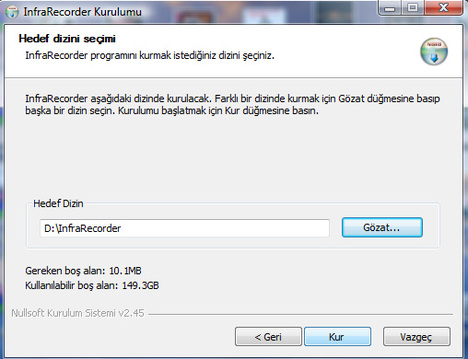
Full, minimal ve özel adlı üç ayar bulunuyor. Programın tüm medya yazma ve yedekleme özelliklerini kullanmak için Full yüklemeye tıklayın. Program sabit diskinizde sadece 10 MB yer kaplıyor
{pagebreak::Ana menü}
Ana menü
Programın ana menüsü sizi yapmak istediğiniz işleme yollayacak şekilde tasarlanmış.
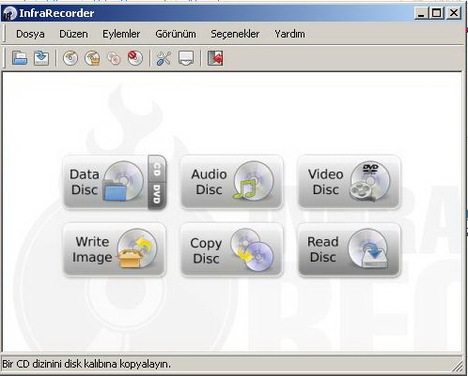
Data, video, müzik yazmak için ana ekranda çıkan kısımları kullanabilirsiniz. Elinizdeki DVD‘lerin yedeğini almak için ise write image simgesine tıklayabilirsiniz.
{pagebreak::Yeni tasarı oluşturmak}
Yeni tasarı oluşturmak
Her zaman, standart bir filmi ya da DVD‘yi başka bir medyaya yazdırmak zorunda olmayabilirsiniz. Bazen bilgisayarınız bulunan, dosyaları DVD/CD’ye yazdırmanız da gerekir.
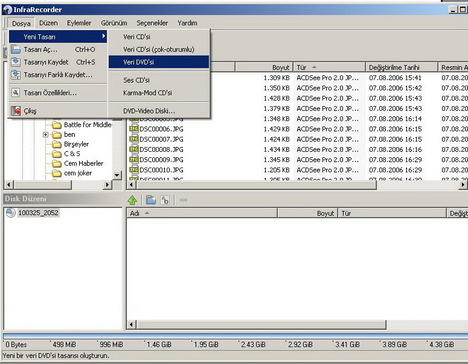
Bunun için ilk önce dosya menüsüne tıklayın. Karşınıza çıkan ekranda ise yeni tasarı sekmesini seçin. Elinizdeki diske göre veri DVD‘si ya da CD‘si seçeneklerinden birini işaretleyin.
{pagebreak::Bilgileri hazırlamak }
Bilgileri hazırlamak
Bir önceki adımdaki işlemi yaptıktan sonra karşınıza yeni bir ekran gelecek. Buradan boş DVD’inizin içine koyacağınız dosyaları seçebilirsiniz. Ekranın sol tarafında, bilgisayarınızdaki mevcut tüm klasörleri görmenizi sağlayan bir araç çubuğu bulunuyor.
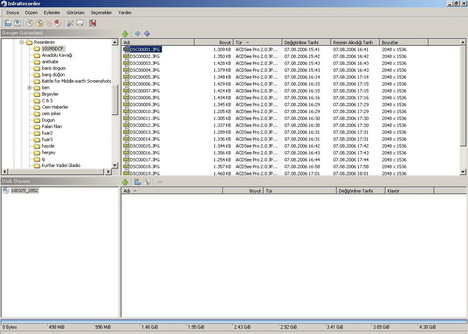
Buradan, medyaya yazmak istediğiniz dosyaları yada klasörü seçin. Yazım işlemine eklemek için ise, dosyalarınızın biraz üstünde bulunan iki artı işaretinden birini tıklayın. Ekranın altında, yazıcıya takılı olan DVD‘nin ya da CD‘nin kapasitesini gösteren bir bar var, buranın doluluğuna dikkat edin.
{pagebreak::Bir tasarı kaydetmek }
Bir tasarı kaydetmek
Belirli dosyaları birden fazla DVD / CD‘ye yazmanız gerekiyorsa, bunun için kendinize kalıp oluşturabilirsiniz.
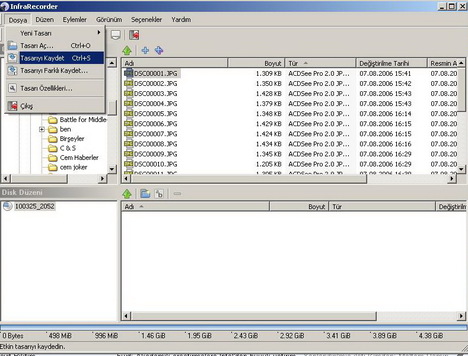
Bu işlemi yapmak için dosya kısmına tıklayın, daha sonra ise karşınıza gelen ekrandan dosyayı farklı kaydet ya da kaydet kısmına tıklayın.
Bu kalıbı yazmak için ise eylemler sekmesinden kalıp yazdır kısmına tıklayın.
{pagebreak::Yedekleme yapmak}
Yedekleme yapmak
InfraRecorder, basit ve hızlıca yedekleme yapmanızı sağlar. Elinizdeki başka DVD ve CD’leri bu program sayesinde yedekleyebilirsiniz.
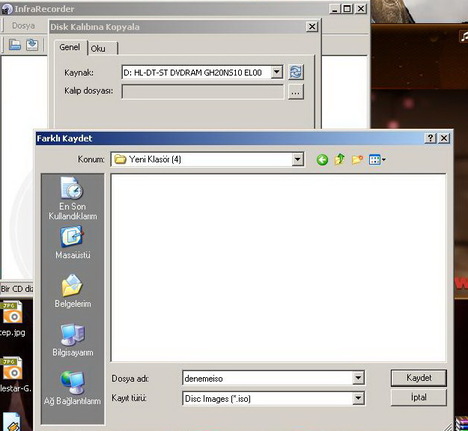
DVD ve CD‘leri kopyalamak için, ana menüden Copy to Disk simgesini seçin. Elinizdeki DVD‘yi ISO‘ye çevirmek için ise Read Disc özelliğine tıklayın. Bu sayede DVD’inizi sıkıştırılmış bir kalıp dosyayına çevireceksiniz.
{pagebreak::Dosyaları yazdırma}
Dosyaları yazdırma
İstediğiniz dosyalardan kendinize bir albüm oluşturduktan sonra sıra geldi bunları DVD ya da CD‘ye yazmaya. Öncellikle son ayarları yapmanız gerekiyor. Yazma işlemi derli toplu olsun diye, yazma ekranında boş medyanın içine yeni klasörler açabilirsiniz.
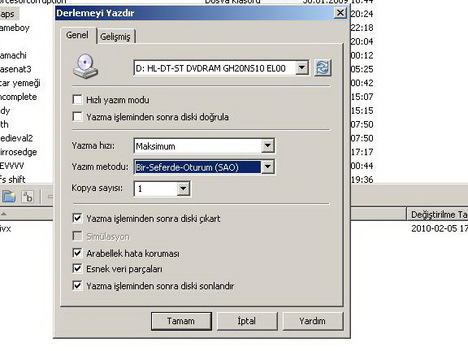
Ayrıca, mevcut dosyalarınızın adını da bu ekrandan değiştirebilirisiniz Tüm bunları disk düzeni çubuğundan gerçekleştiriyorsunuz. Diski yazdırmak için ise, dosya, düzen gibi pencerelerin altında bulunan çubuktan mevcut derlemeyi yaz kısmına tıklayın.
Karşınıza gelen menüden daha sonra veri yazmayı açıp kapatmak ve aynı medyadan kaç tane yazdırmak istediğinize karar verin. Yazdır tuşuna tıkladıktan sonra işleminiz başlayacaktır.
:: InfraRecorder’ı hiç denediniz mi? Sizce program başarılı mı?

